- Conan Exiles е популярна мултиплейър игра, която понякога сблъскване проблеми със стартирането.
- За да разрешите този проблем със стартирането, трябва да проверите целостта на играта.
- Помислете също така, че трябва да актуализирате вашата операционна система Windows.
- Трябва да намерите и замените дефектните файлове, като следвате нашето ръководство по-долу.
![Как да поправим Conan Exiles няма да стартира [Пълно ръководство]](/f/91f21e56b4c6fcef7b72147ece2330ab.jpg)
Този софтуер ще поправи често срещаните компютърни грешки, ще ви предпази от загуба на файлове, злонамерен софтуер, отказ на хардуер и ще оптимизира вашия компютър за максимална производителност. Отстранете проблемите с компютъра и премахнете вирусите сега в 3 лесни стъпки:
- Изтеглете инструмента за възстановяване на компютъра Restoro който идва с патентованите технологии (патентът е наличен тук).
- Щракнете Започни сканиране за да намерите проблеми с Windows, които може да причиняват проблеми с компютъра.
- Щракнете Поправи всичко за отстраняване на проблеми, засягащи сигурността и производителността на вашия компютър
- Restoro е изтеглен от 0 читатели този месец.
Conan Exiles е една от най-популярните игри на Парна в момента. Той получи десетки хиляди играчи в първите минути след старта.
Това заглавие поставя вашите умения за оцеляване на изпитание, предизвиквайки ви да останете живи и да изградите своя собствена империя в един много враждебен свят.
Стартирането на Conan Exiles понякога може да бъде доста сложно поради различни проблеми със стартирането. За щастие има няколко бързи решения, които можете да използвате, за да разрешите този проблем.
Ето как един играч описва този брой:
Отивам да стартирам играта след изтегляне и инсталиране на battleEye и получавам това „извършване на първоначална настройка ...“ Инсталиране: Microsoft VC Redist Package (Стъпка 2 от 2) След това можете да видите, че долният ми десен ъгъл на екрана, където името ми е светло зелено, за да покажа, че съм в игра! все пак не съм! след това няколко секунди по-късно става синьо, за да покаже, че не съм
Какво мога да направя, ако Conan Exiles не стартира?
- Проверете целостта на файловете на Conan Exiles
- Актуализирайте вашата операционна система Windows
- Инсталирайте DirectXwebinstaller
- Ръчно намерете и заменете дефектните файлове
1. Проверете целостта на файловете на Conan Exiles
- Рестартирайте компютъра си и стартирайте Steam.
- От Библиотека раздел, щракнете с десния бутон върху играта и изберете Имоти от менюто.
- Изберете Локални файлове и щракнете върху Проверете целостта на игралните файлове... бутон.
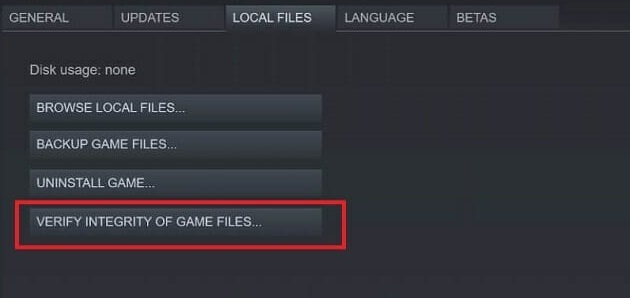
- Steam ще провери файловете на играта - този процес може да отнеме няколко минути.
След като процесът на проверка приключи, опитайте да стартирате играта отново.
Според потребителите, ако игрите на Conan Exiles не стартират, може да успеете да разрешите проблема, като проверите целостта на файловете на играта.
Вашите файлове могат да се повредят и това ще доведе до проблеми с играта. Можете обаче да разрешите проблема, като просто проверите целостта на файловете на играта.
2. Актуализирайте вашата операционна система Windows
- Натисни Клавиш на Windows + I и отидете на Приложение за настройки.
- Под Актуализация и сигурност раздел, изберете Актуализация на Windows.
- Удари Провери за обновления бутон.

Играчите на Conan Exiles потвърждават, че са решили проблемите със стартирането, като са инсталирали най-новите актуализации на своите компютри.
Ако една от функциите или приложенията на Windows 10 не е налична, уверете се, че използвате най-новата налична версия на ОС.
3. Инсталирайте DirectXwebinstaller
Изпълнението на крайния потребител на Microsoft DirectX е основен инструмент за геймърите, като предоставя актуализации на 9.0c и предишни версии на DirectX.
След като коригирате всичко в съответствие с горепосочените предложения, вашата машина ще работи с Conan Exiles без никакви неуспехи и вие ще се насладите максимално на игрите си.
Можеш изтеглете DirectXwebinstallerот официалния уебсайт на Microsoft.
4. Ръчно намерете и заменете дефектните файлове
- Отидете на
C: / Програмни файлове (X86) / Steam / steamApps / common / Conan Exile / ConanSandbox / Binaries / Win64 - Започнете ConanSanbox.exe като администратор и ще видите кои файлове са повредени или лоши.
- Намерете добрата версия на тези файлове в Интернет и ги изтеглете.
- Използвайте ги, за да замените тези в Windows / system32.
- Сменете един и след това стартирайте ConanSanbox.exe отново, за да видите дали има друг.
Надяваме се, че тези четири решения са ви помогнали стартирайте Conan Exiles. Както обикновено, ако сте попадали на други решения за отстраняване на досадните проблеми със стартирането на Conan Exiles, не се колебайте да изброите стъпките за отстраняване на неизправности в раздела за коментари по-долу.
 Все още имате проблеми?Поправете ги с този инструмент:
Все още имате проблеми?Поправете ги с този инструмент:
- Изтеглете този инструмент за ремонт на компютър оценени отлично на TrustPilot.com (изтеглянето започва на тази страница).
- Щракнете Започни сканиране за да намерите проблеми с Windows, които може да причиняват проблеми с компютъра.
- Щракнете Поправи всичко за отстраняване на проблеми с патентованите технологии (Ексклузивна отстъпка за нашите читатели).
Restoro е изтеглен от 0 читатели този месец.


